剪映电脑版教程:如何制作画中画人物遮挡文字特效
发布时间:2024-08-13 16:21:42 浏览量:198次
我们先来看看完成后的效果。
第一步,打开剪映电脑版,在“媒体“-”素材库”-“背景”中,添加一个黑色的背景。
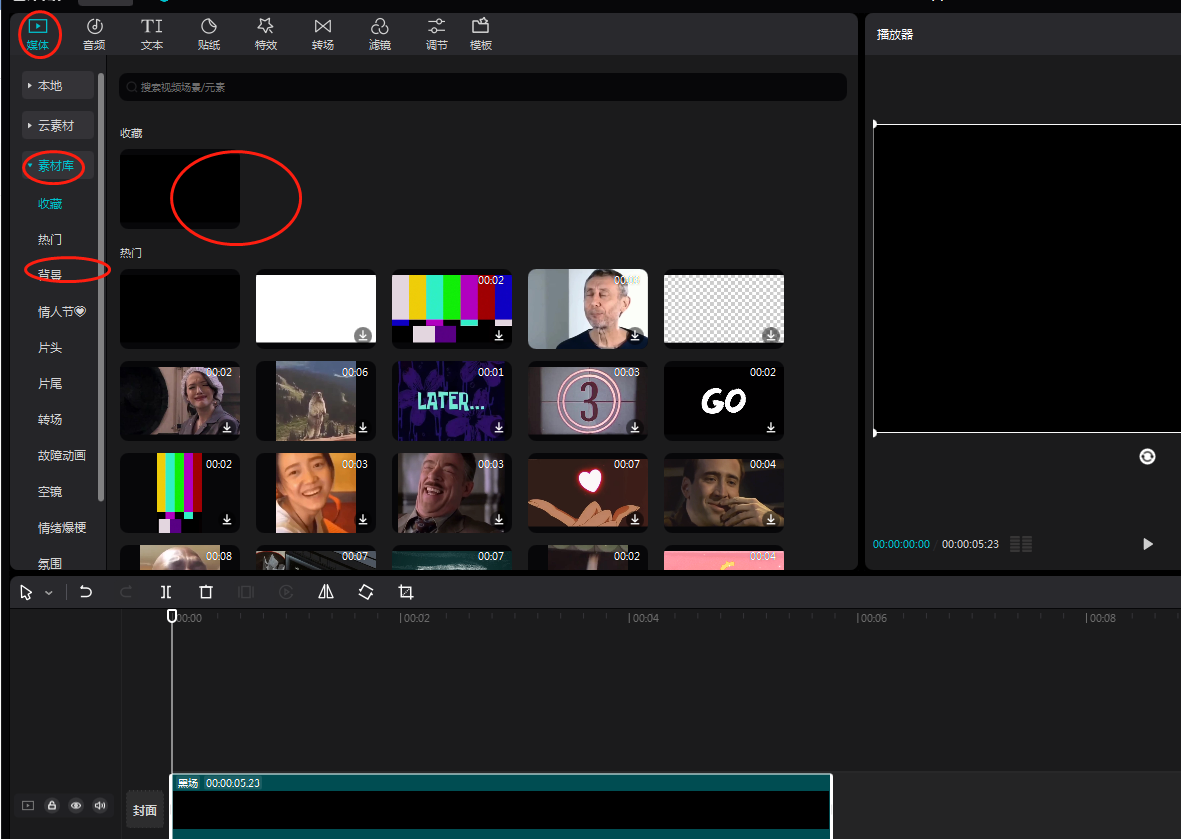
调整时长,让它与视频的时长一致。
再点击“文本”,添加一个默认文本,拉动文本的右侧,使其与背景的时长一致。
在右侧将默认文本修改为画中画的运用,并修改文本的字体和大小,如下图。
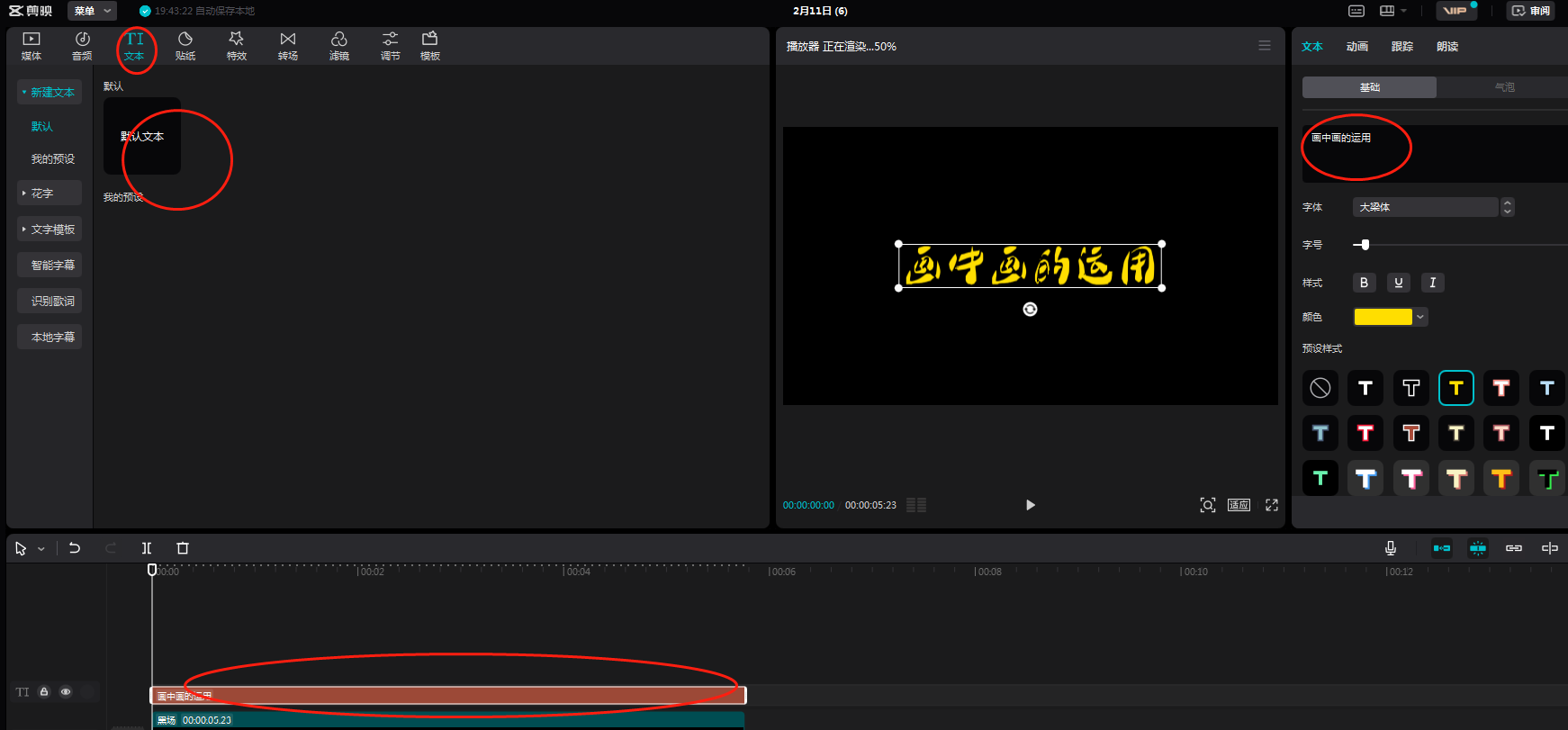
完成后,导出备用。
我们再在媒体中将我们要用的视频导入。放在主轨道上,再导入我们刚才制作好的黑色背景的文字视频导入。向上拖动黑色背景视频,使两个视频变成两行并对齐。
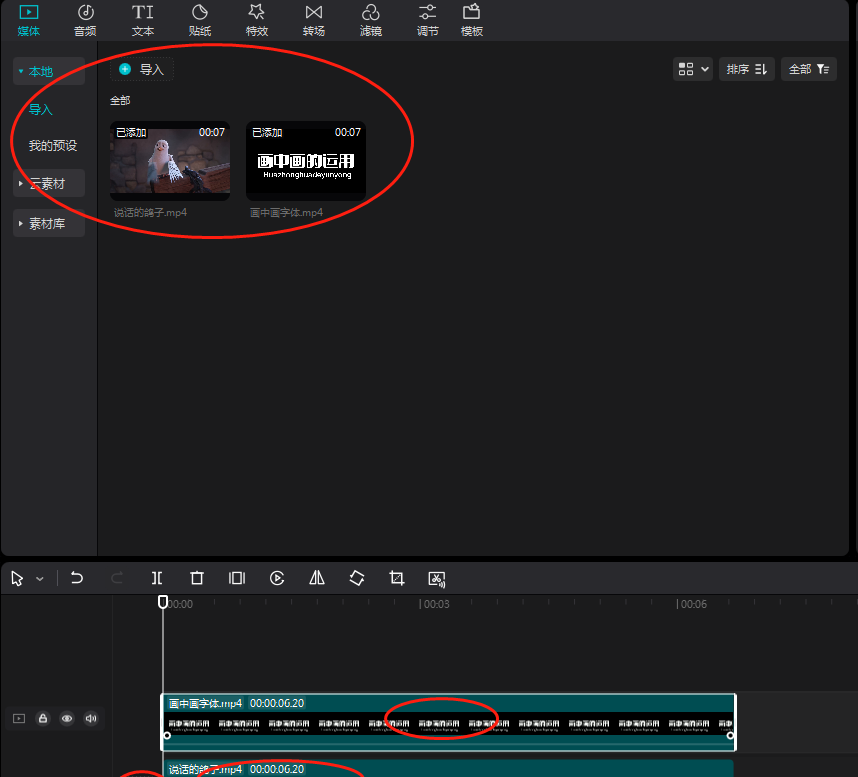
选中黑色背景的视频,在右侧的混合模式中选择滤色。
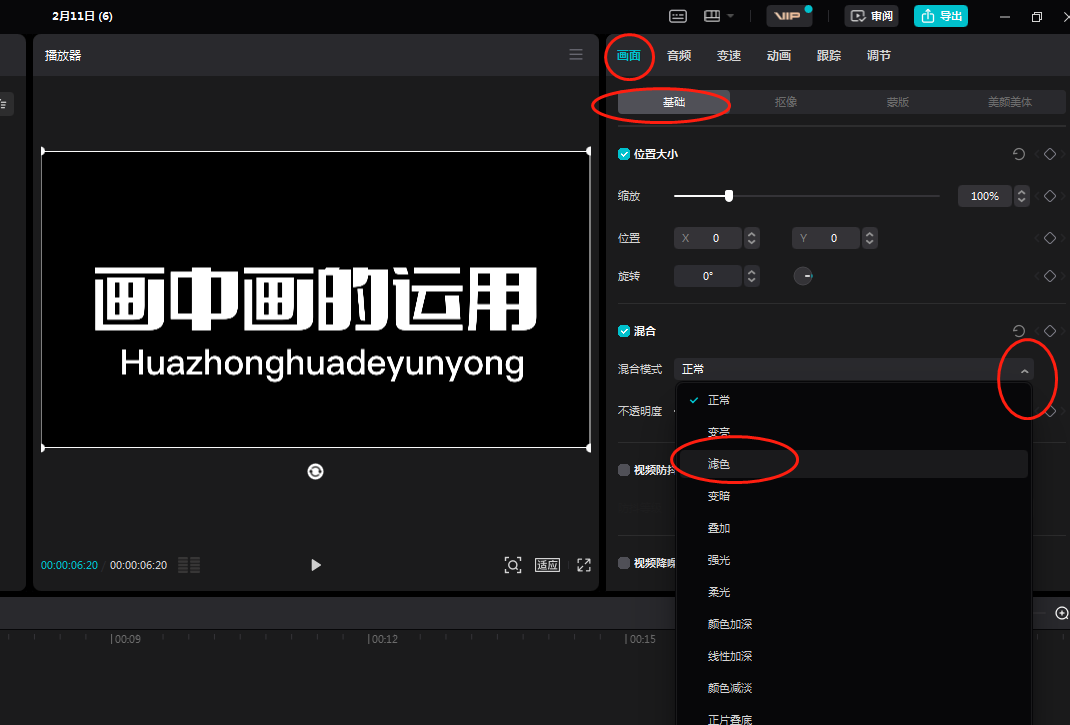
再回点回主视频,再复制一份。粘贴后选中这个复制的视频,在右侧的画质,扣像中下拉选择智能扣像。
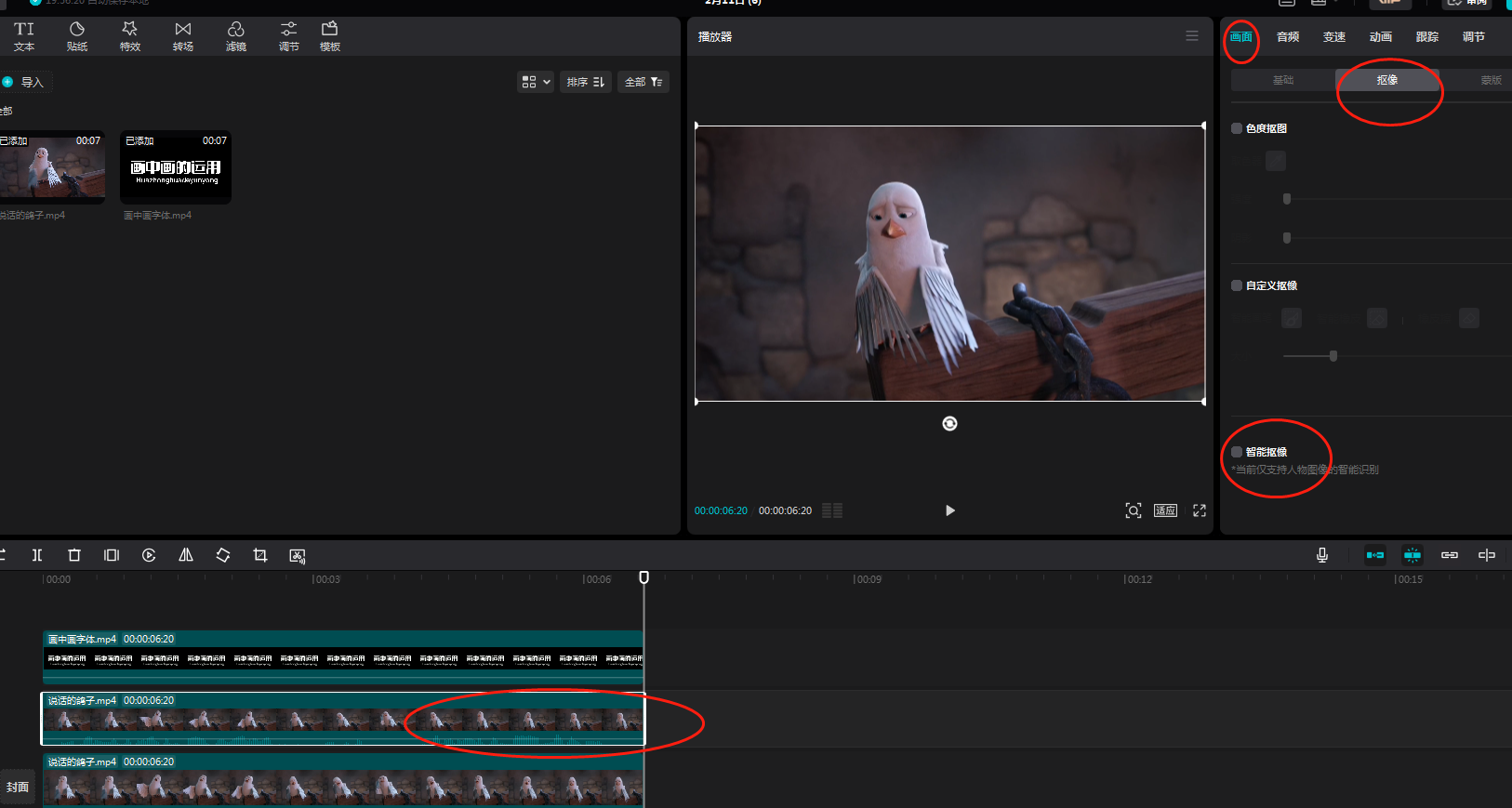
选中字幕视频,在结尾的2到3秒的位置,打一个关键帧。再将时间轴拖到视频结尾处
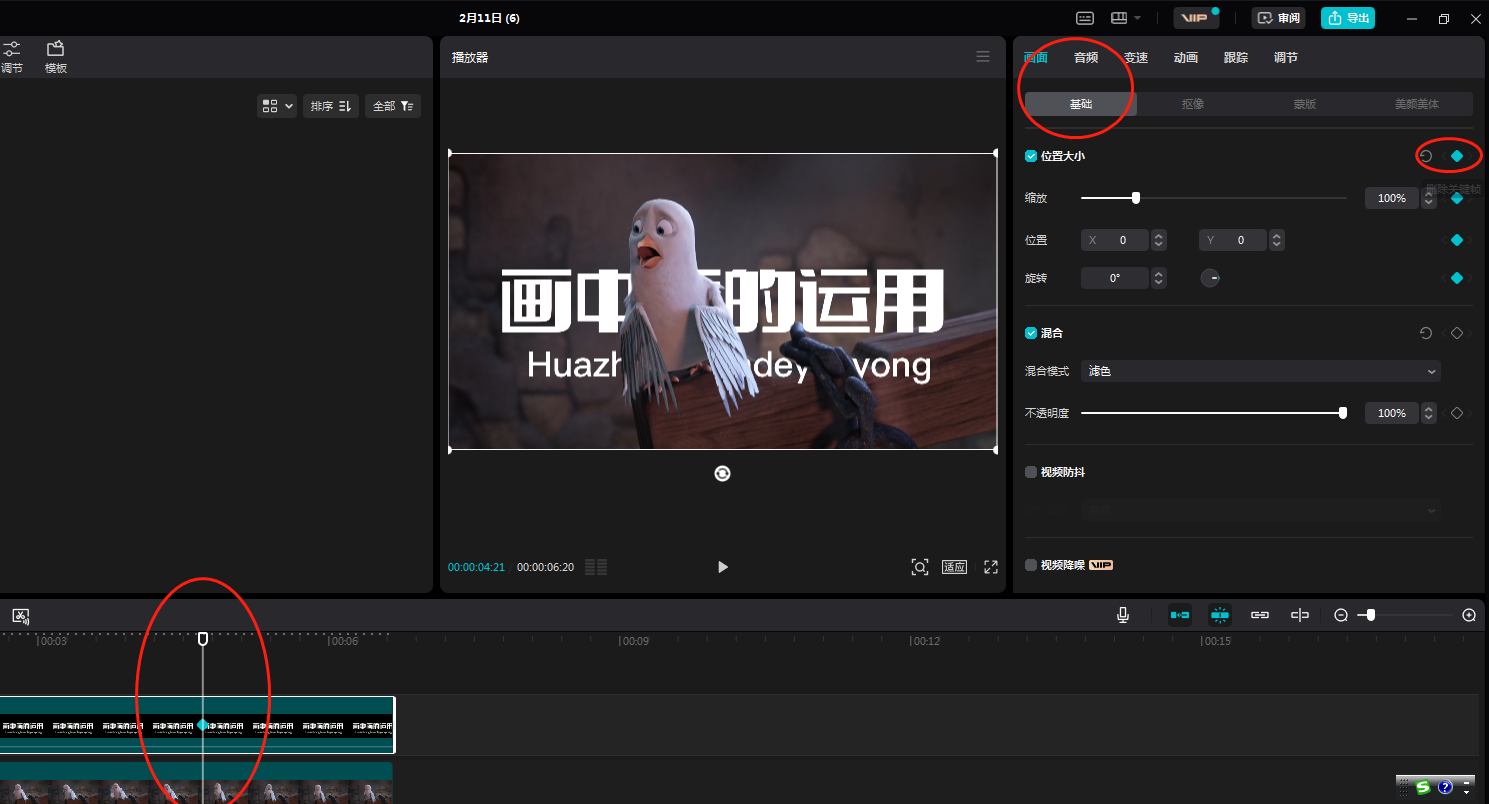
在视频的结尾处,我们将黑底字幕视频拖出画面。
现在导出就有人物遮挡字幕,并且字幕可以淡出屏幕的效果了。
想学习更多关于视频剪辑的技能吗?火星时代教育专注数字艺术教育30年,提供游戏设计培训、动画培训、影视后期培训等课程。欢迎点击下方链接点击咨询咨询报名!
热门资讯
-
想了解动画制作和影视特效的区别吗?本文将带您深入探讨动画制作和影视特效之间的关系,帮助你更好地理解这两者的差异。
-
想知道快影、剪映、快剪辑这三款软件哪个更适合小白?看看这篇对比评测,带你了解这三款软件的功能和特点,快速选择适合自己的视频剪辑软件。
-
剪映专业版新增全局预览缩放功能,可以轻松放大或缩小时间轨道。学习如何使用时间线缩放功能,提升剪辑效率。
-
4. 豆瓣8.3《铁皮鼓》|电影符号学背后的视觉盛宴、社会隐喻主题
文|悦儿(叮咚,好电影来了!)《铁皮鼓》是施隆多夫最具代表性的作品,影片于... 分析影片的社会隐喻主题;以及对于普通观众来说,它又带给我们哪些现实启发...
-
5. 从宏观蒙太奇思维、中观叙事结构、微观剪辑手法解读《花样年华》
中观层面完成叙事结构、以及微观层面的剪辑手法,3个层次来解读下电影《花样年华》的蒙太奇魅力。一、 宏观层面:运用蒙太奇思维构建电影剧本雏形。蒙...
-
15种电影剪辑/转场手法,让影片更吸引眼球!回顾电影中丰富多样的专场技巧,比如瞬间从一个场景中变换到空中... 现在是测试技术的时候了!以下是一些常见剪辑手法,让你观影过程更加华丽动人!
-
7. 为什么漫威、DC这类大片的电影特效如此烧钱?原因在这里
想知道为什么漫威、DC这类特效满天飞的大片花费如此之高吗?一秒钟几十万上百万的电影特效为何如此“贵”?快来了解电影特效制作的内幕~
-
8. 《肖申克的救赎》通过镜头语言,向观众展现了安迪自我救赎的过程
以突出剧情的紧张氛围和角色的情感变化。此外,电影的拍摄手法和剪辑方案还与影片的叙事结构和主题紧密相连。导演巧妙地运用回忆、闪回和象征性镜头等...
-
本文介绍了十款强大的PR视频剪辑插件,帮助提升视频剪辑效率,提高创作品质,并降低创作难度。
-
想学习剪辑技术转场的方法吗?了解这九种技巧转场方法,提升影片艺术感染力,让你的视频作品更加生动有趣!
最新文章

 火星网校
火星网校





